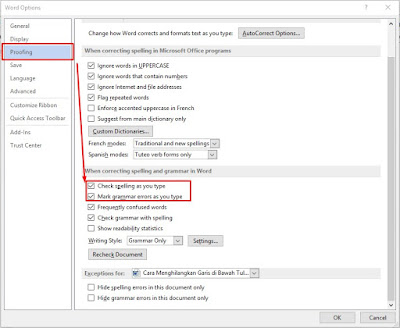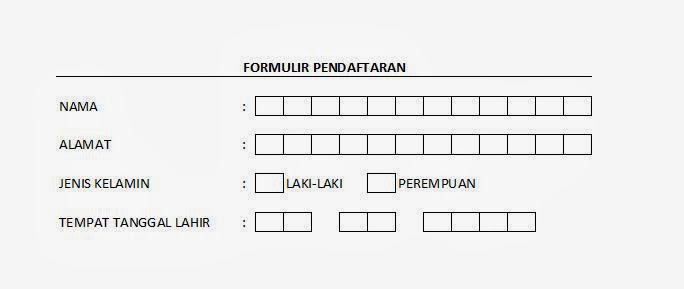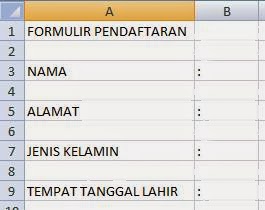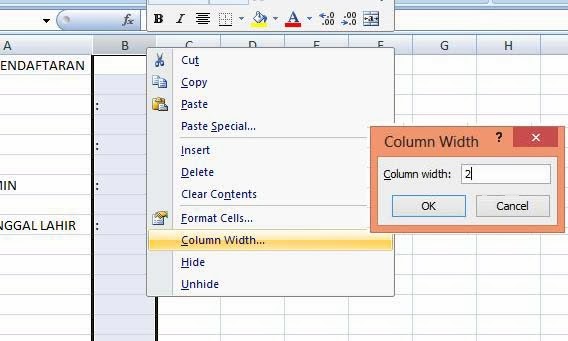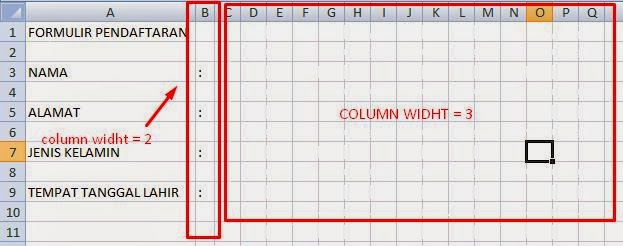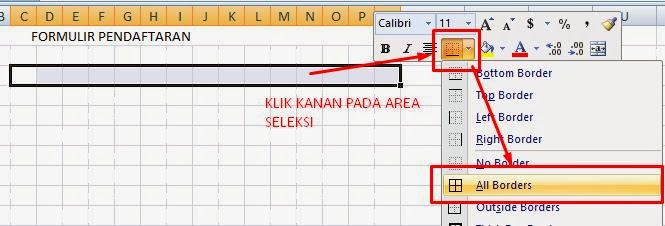Cara merapikan tulisan hasil copy dari internet di ms word. Hal yang tidak pernah saya lupa ketika masih menjadi operator warnet. Banyak siswa dan bahkan mahasiswa yang ingin memprint hasil copyan referensi dari internet di ms word.
Sebelum melakukan print, saya melihat masih banyak yang belum tau cara merapikan hasil copyan tersebut, dimana hasil copy paste tulisan dari sebuah website atau blog ketika di ms word tampak begitu berantakan, spasi yang berlebihan dan lain sebagainya.
Bukan cuman berantakan namun kadang terdapat background berwarna yang ikut juga kedalam ms word. Tabel yang tidak beraturan dan spasi yang berlebihan.
Sebenarnya cara merapikan tulisan tersebut sangatlah mudah, hanya dengan satu kali klik semua format tulisan hilang sehingga lebih mudah untuk diperbaiki dan dilakukan style ulang.
Setelah menggunakan cara ini, kamu bisa merapikan tulisan tersebut dengan menggunakan format-format tulisan yang ada di ms word.
[irp posts=”677″ name=”Cara Menggunakan Table Excel dan Fungsinya di Ms Word”]
Nah cara untuk merapikan tulisan tersebut adalah sebagai berikut :Pertama-tama tekan CTRL + A agar semua tulisan dalam ms word terselesksi kemudian pada menu HOME dan pada tab STYLE klik tombol yang seperti terlihat pada gambar dibawah.